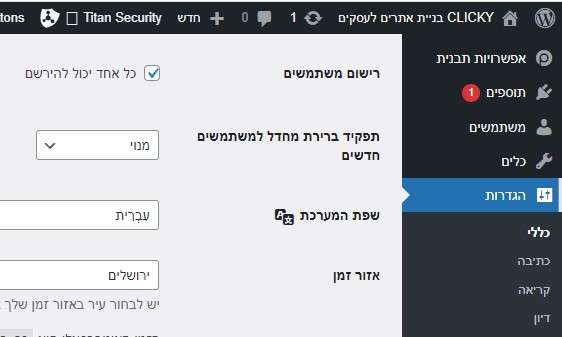כאשר אתה מאפשר התחברות והרשמה למשתמשים באתר שלך בוורדפרס, אתה נותן להם אפשרות ליצור חשבון ולהתחבר לאתר באמצעות שם משתמש וסיסמה שהם בוחרים. זה מאפשר למשתמשים להיות מאומתים ומזוהים כאשר הם מגיבים על פוסטים, מפרסמים תגובות, מעלים תמונות או וידאו, ומנהלים את התוכן שלהם באתר.
יתרונות התחברות והרשמה למשתמשים כוללים:
- אימות והגבלת גישה: התחברות מאפשרת אימות של המשתמש, מה שמגביל גישה לתכנים מסוימים או לפעולות כמו העלאת תוכן או תגובה.
- ניהול תגובות והגשות: משתמשים מחוברים יכולים לנהל את תגובותיהם ולקבל התראות על פעולות באתר, כמו תגובות חדשות לפוסטים שהם עוקבים אחריהם.
- התממשקויות חברתיות: אפשרות להתחבר באמצעות רשתות חברתיות כמו פייסבוק או גוגל, מקלה על המשתמשים לצרף את חשבונם הקיימים לאתר שלך.
- ניהול משתמשים והרשאות: באפשרותך להגדיר רמות הרשאה שונות למשתמשים שונים (לדוגמה: מנהל, עורך, תורם), כך שתוכל לבקר בצורה יעילה את הגישה לתוכן ולפעולות באתר.
- חסכון בזמן ומשאבים: משתמשים רשומים יכולים להגיב במהירות יותר לתוכן, וזה יכול להפחית את צורך באימות ידני של תגובות או פעולות אחרות.
- אפשרויות שיתוף ושיתוף חברתי: משתמשים מחוברים יכולים לשתף פוסטים ותוכן מהאתר ברשתות החברתיות שלהם, תורמים להגברת התעבורה והנראות של האתר.
כלל היתרונות הללו מקדמים חווית משתמש טובה ומסייעים בבניית קהילה סביב האתר שלך בוורדפרס. כדאי להתעמק בהגדרות התחברות והרשמה כדי להתאים אותן לצרכים הספציפיים של האתר שלך.
ניתן גם להתקין תוספים בוורדפרס שמספקים אפשרויות נוספות לניהול משתמשים, כולל אפשרויות כניסה דרך רשתות חברתיות כמו פייסבוק או גוגל, או אפשרויות לאיפוס סיסמה וניהול הרשאות משתמשים שונות.
הגדרות חיבור משתמשים לאתר וורדפרס:
- פתיחת הגדרות ההרשמה:
- התחברו לפאנל הניהול של האתר שלכם בוורדפרס.
- בתפריט בצד ימין, נווטו ל"הגדרות" ולחצו על "כללי".
- סמנו את אפשרות "כל אחד יכול להירשם"
- בחרו את רמת ההרשאה "התפקיד" של כל נרשם חדש. קראו עוד על הרשאות באתר וורדפרס
- הגדרת התצורה:
- בחרו את האפשרויות המתאימות לצרכי האתר שלכם. כדי להתאים את הגדרות ההרשמה וההתחברות, תוכלו להשתמש בתוספים נוספים כמו "User Role Editor" לניהול הרשאות משתמשים, או "Social Login" לאפשרות התחברות דרך רשתות חברתיות.
- שמירת השינויים:
- לאחר שהגדרתם את האפשרויות של הרשמה והתחברות, לחצו על כפתור "שמור הגדרות" כדי להחזיר את השינויים שלך.
קישור הרשמה/התחברות לאתר וורדפרס
כדי לשלוח משתמשים להתחבר או להירשם לאתר וורדפרס, תוכל להשתמש בקישורים הבאים:
קישור להתחברות (Login):
אם יש לך התקנה רגילה של וורדפרס, הקישור יהיה:
http://yourdomain.com/wp-login.php
החלף את "yourdomain.com" בשם הדומיין של האתר שלך.
קישור להרשמה (Register):
אם ההרשמה פתוחה באתר שלך, הקישור יהיה:
http://yourdomain.com/wp-login.php?action=register
החלף את "yourdomain.com" בשם הדומיין של האתר שלך.
אם התקנת תוספים שמשנים את כתובת ההתחברות או ההרשמה (כמו תוספי אבטחה או תוספי חברות), תצטרך לעדכן את הקישורים בהתאם להגדרות החדשות של האתר שלך.
הצגת טופס ההתחברות/הרשמה בצד הקדמי (Frontend)
כדי להציג את טופס ההתחברות וההרשמה בצד הקדמי (Frontend) של האתר שלך בוורדפרס, אתה יכול להשתמש בכמה שיטות, כולל שימוש בתוספים או בקוד מותאם אישית.
שימוש בתוסף:
תוסף פופולרי להצגת טופס התחברות והרשמה בצד הקדמי הוא "Profile Builder" או "Ultimate Member".
התקינו אחד מהם ועקבו אחר ההוראות:
User Profile Builder – Beautiful User Registration Forms, User Profiles & User Role Editor
שימוש בקוד:
אם אתה מעדיף להשתמש בקוד מותאם אישית, הנה דוגמה איך לעשות את זה:
יצירת עמוד חדש עבור הטופס:
-
- לך ללוח הבקרה של וורדפרס.
- לחץ על עמודים > עמוד חדש.
- תן שם לעמוד כמו "התחברות" או "הרשמה".
הוספת קוד PHP מותאם אישית לעמוד:
כדי להוסיף טופס התחברות:
הוסיפו קוד כ- HTML
<?php
// הצגת טופס התחברות
wp_login_form();
?>
הוספת קוד להרשמה:
על מנת להוסיף טופס הרשמה, אפשר להשתמש בקוד הבא:
הוסיפו קוד כ- HTML
<?php
// הצגת טופס הרשמה
if ( !is_user_logged_in() ) { // בודק אם המשתמש לא מחובר
echo '<h2>הרשמה</h2>';
wp_register_form();
} else {
echo 'You are already registered.';
}
?>
השארת תגובה